Площадка YouTube выступает не только в качестве социальной сети для просмотра видеороликов, но тем местом, на котором бурно обсуждаются те или иные темы. Обычно для этого используются комментарии, благодаря которым пользователи могут контактировать как с владельцем канала, так и между собой.
Если же комментарий был опубликован случайно или вовсе потерял свою актуальность, то его, как правило, удаляют. Такая функция предусмотрена прямиком из комментариев. Более подробно о том, как удалить комментарий в ютубе, читайте в сегодняшней статье.
С компьютера
Удаление комментария как на своем, так и на чужом видеоролике происходит одним простым способом, который мы рассмотрим далее.
На своем видео
Для того, чтобы удалить любой комментарий под своим видео, необходимо выполнить следующее:
- Открываем в браузере веб-страницу ютуба и переходим в свой профиль. Для этого кликаем по иконке, расположенной в правом верхнем углу, и выбираем опцию «Ваш канал».

- Далее открываем свой видеоклип, на котором нужно удалить комментарий. Пролистываем немного вниз и выбираем комментарий. Затем кликаем по троеточию, расположенному справа от комментария, и нажимаем на него. В отобразившемся меню кликаем по кнопке «Удалить».

Свой на чужих видео
Как вы уже могли догадаться, удалить комментарий на чужом видеоролике можно только свой. Сделать это можно точно также, как и в предыдущем способе:
- Открываем ролик, на котором уже есть наш комментарий.

- Далее пролистываем немного вниз и находим свой комментарий. Обычно он расположен вверху шапки всех комментариев. Также, как и в предыдущем разделе кликаем по троеточию и выбираем опцию «Удалить».

С телефона
Отчистить комментарии можно также и с помощью любого устройства Android или IOS. Рассмотрим далее на примере как это можно сделать.
На своем видео
Для того, чтобы удалить свой комментарий на своем ролике, воспользуемся следующей инструкцией:
- Запускаем на телефоне приложение YouTube и на главной странице нажимаем на свою иконку, расположенную в верхнем правом углу.

- В отобразившемся окне переходим в раздел «Ваш канал».

- Далее открываем видеоролик, в котором нужно удалить комментарий. Пролистываем немного вниз и нажимаем на троеточие, расположенное справа от комментария. Затем нажимаем на кнопку «Удалить».

Свой на чужих видео
Уничтожить свой комментарий на чужих видеозаписях можно точно также, как и на своем ролике. Таким образом, открываем видеоклип с чужого канала и находим там свой комментарий. Нажимаем на троеточие, расположенное справа от комментария, и нажимаем «Удалить».
После этого комментарий из видеоролика будет удален навсегда, восстановить который уже будет нельзя. Единственно, что вы можете сделать – это оставить точно такой же комментарий.
На этом все, как видите, удалить комментарий в ютубе совсем несложно. Для этого достаточно открыть свой или чужой видеоклип и найти там свой комментарий. Затем нажать на троеточие и выбрать опцию «Удалить».
Как удалить комментарий в ютубе – алгоритм действий
У пользователей видеохостинговой платформой часто возникает вопрос, как удалить комментарий в ютубе. Относится он одинаково как к чужим комментам, так и к своим сообщениям. Разберем несколько вариантов, каким образом выполнить подобные действия.
- Удаление комментариев на персональном компьютере
- Стираем чужое сообщение
- Удаляем комменты через смартфон
Удаление комментариев на персональном компьютере
Невзирая на активность в использовании интернетовских приложений, многие предпочитают для работы ПК. Объясняется это комфортом во время просмотров и обширными управленческими способностями. Предлагаем разобраться, как удалить свои и чужие комментарии в ютубе на компьютере.

Избавляемся от своего комментария
Удаление собственного комментария на YouTube сложностей не вызывает. Для этого пользуются одной из имеющихся методик:
- записи стираются под конкретным видеосюжетом. Помня, для какого ролика вы оставили коммент, находим его. Проверяем свой комментарий, отображенный вверху списка. Для удаления ненужного сообщения нажимаем значок с тремя точками, в открывшемся меню кликаем «удалить». Удостоверяемся в том, что комментарий исчез полностью;
- оперативный поиск видеоролика. Сложнее убирать текст под видеосюжетами, когда сообщения оставлялись под многими роликами. В таком случае рекомендуется отыскать все комментарии и стереть их одновременно. Перед тем, как удалить все комменты с ютуба, кликаем по аватарке, в контекстном меню находим пункт «творческая студия», пролистываем окошко вниз, выбираем раздел «история», кликаем по нему, чтобы справа открылись типы данных. Находим позицию «комментарии», ставим метку. Как только указанные действия выполнены, появятся все комменты, оставленные вами ранее. Нажимаем значок с тремя точками возле каждого сообщения, выбираем пункт «удалить».
Первый вариант рекомендован пользователям, редко высказывающим свое мнение. А вот способ, как удалить все комментарии на ютубе сразу, предпочитают люди, активно участвующие в обсуждениях.
Стираем чужое сообщение
Теперь посмотрим, как удалить чужой комментарий в ютубе. Алгоритм действий в этом случае выглядит следующим образом:
- открываем браузерный сайт;
- указываем данные электронной почты и секретный пароль;
- находим комментарий, не нравящийся вам своим содержанием. Для перехода к нужному видеоролику, под которым требуется удалить комментарий, используем поисковую систему;
- кликаем по кнопке с тремя точками, расположенной возле коммента, выбранного для удаления;
- нажимаем клавишу «пожаловаться», ждем, пока откроется окошко с любым вариантом. Система самостоятельно указывает на нежелательные рекламные вставки либо спам, имеющуюся в контенте порнографию, высказывания дискриминационного характера, угрозы либо оскорбления. Для последнего случая в обязательном порядке указывается тип угрозы;
- определяемся с выбором варианта.
- нажимаем клавишу «сообщить», оставляем жалобу и удаляем комментарий.
Ложная жалоба запрещена, при отправке обращения уточните степень его обоснованности.
Удаляем комменты через смартфон
Можно ли удалить комментарии в ютубе, пользуясь мобильным телефоном? Вполне, только необходимо помнить, что в приложении нет раздела «творческая студия». Следовательно, пользователь может применить любой из представленных ниже способов:
- входим в ютуб на смартфоне, кликаем на профильный значок, переходим в раздел «полная версия»;
- пользуясь Плэй Маркет, загружаем необходимое приложение, в котором предусмотрены аналогичные основной версии настройки.
Перед тем, как удалить все комментарии на ютубе разом, пользователь должен знать, что для выполнения подобного действия подойдут методы, описанные выше.
Только для второго случая в алгоритме появляются определенные изменения:
- входим в раздел «видео»;
- находим ролик;
- кликаем по сообщению, которое требуется удалить;
- нажимаем значок «корзина».
Заметим, что восстановить удаленный комментарий на ютубе невозможно, текст придется написать повторно.
Комментарии на Ютубе и все о них
12 марта 2018 Опубликовано в разделах: Продвижение в YouTube. 18446


Функционал Ютуб позволяет не только просматривать и размещать видео, но и комментировать видеотворения других пользователей. Если вы выкладываете материал и разрешаете обсуждения на своем канале, вы можете просматривать комментарии к своему ролику, отвечать на них, проводить опросы аудитории и так далее. Сегодня мы рассмотрим, как выполнять основные действия, связанные с комментами.
- Как оставить комментарий в Ютубе
- Как писать комментарии в Ютубе в ответ
- Как посмотреть свои комментарии на Ютубе
- Как удалить комментарий в Ютубе
- Что делать, если не получается оставить комментарий
- Как написать правильный комментарий
Как оставить комментарий в Ютубе
Если доступ к видеоматериалу открыт для всех пользователей, после просмотра вы можете поучаствовать в обсуждении. Для этого нажмите кнопку «Оставьте комментарий», которая находится под просмотренным видеоконтентом. Напечатайте текст и выберите «Отправить».
Если доступ ограничен, к сожалению, вы не сможете оставить свой коммент. Данная опция имеется только у общедоступных материалов и контента с доступом по специальным гиперссылкам.
Мы разобрали, как написать комментарий в Ютубе. Если вы не хотите ограничиваться стандартным шрифтом, его можно отформатировать с помощью нескольких комбинаций: «*bold text*» выделяет текст жирным, «_italicized text_» добавляет курсив, а «-strikethrough text» перечеркивает набранное слово, фразу или предложение (перечеркнуты). Также можно использовать метки или упоминания. Например, указать другого пользователя через @(имя) или +(имя). После вводы вы можете выбрать нужный вариант из открывшегося списка пользователей.
Если вы хотите поделиться с другими пользователями видеохостинга ссылкой на интересную статью, интервью эксперта, дополнительное видео по теме и так далее, вставьте в коммент URL-адрес.
Как писать комментарии в Ютубе в ответ
Сделать это очень легко. Под нужным комментом нажмите «Ответить». Далее введите текст и отправьте его.
Как посмотреть свои комментарии на Ютубе
Сообщения комментировавшего отображаются под окошком с воспроизводимым роликом. Для их просмотра крутите страницу вниз. В данном разделе можно не только комментировать видеоролик, но и отвечать на оставленные ранее другими пользователями сообщения. Все ответы формируются в единую ветку и отображаются пользователям.
Если вы ищите определенный комментарий, но не можете найти его, скорее всего, он был удален. Удаление может быть выполнено самим пользователем или владельцем канала, а также администрацией сервиса, если в тексте выявлены нарушения.
Если вы просматриваете видеоматериал с компьютера, у вас есть возможность сортировки комментов. Под полем для ввода сообщения предусмотрен список с доступными вариантами сортировки, например, «по популярности», «по дате публикации» и так далее.
Если вас интересует вопрос, как найти свой комментарий на Ютубе, перейдите в «Просмотренные». Здесь в верхней части страницы имеется вкладка «История». Перед вами откроется перечень всех комментов, ранее оставленных вами на видеохостинге. Нажмите на нужный и система автоматически перенаправит вас на страницу с видео, под которым он размещен. Если же ролик был удален, в данном списке не будет вашего отзыва о нем.
Хотите поделиться понравившимся обсуждением? Тогда нажмите на временную метку, расположенную рядом над ним. В адресной строке отобразится ссылка на всю ветку, скопируйте ее и отправьте нужному пользователю.
Как удалить комментарий в Ютубе
Для начала открываем видеохостинг, сделать это можно с любого гаджета, зайдя на официальный сайт или воспользовавшись официальным приложением. Далее необходимо авторизоваться, войти в свой профиль. Далее через «Библиотеку» или «Просмотренные» откройте видео, под которым ранее оставляли сообщение. Если вы комментировали собственный ролик, нажмите кнопку «Мой канал» и далее уже выберите нужный материал.
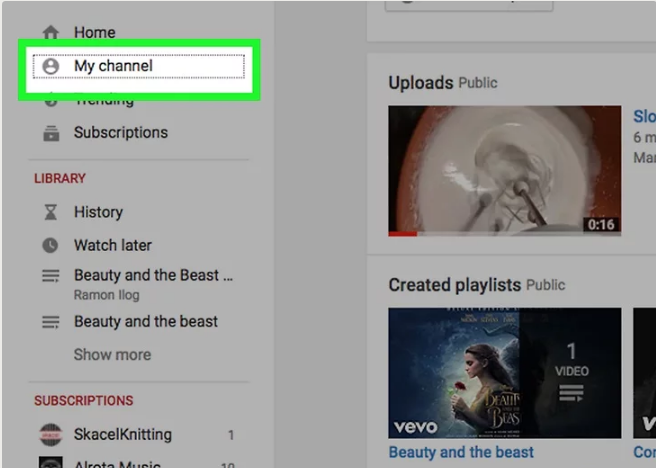
Найдите нужный отзыв и нажмите знак «три точки» рядом с ним. Наверняка для этого придется прокрутить страницу вниз. В открывшемся меню выберите нужное действие, «Удалить». Если вы хотите очистить свой канал от нелестных реакций, выберите «Убрать».
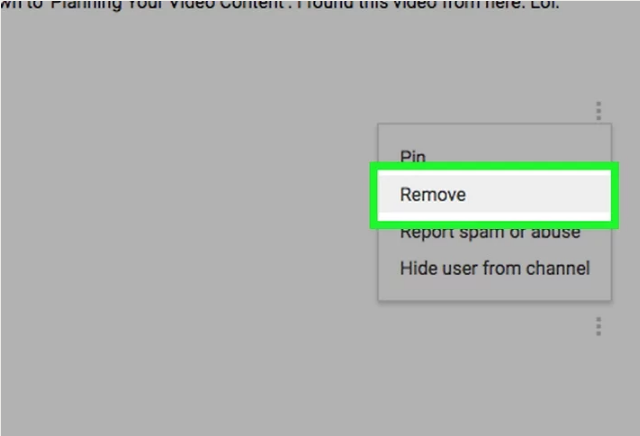
Теперь обновите страницу или закройте, а потом заново откройте используемый браузер.
Что делать, если не получается оставить комментарий
- Во-первых проверьте, воспользовались ли вы учетной записью системы Гугл для входа. Если вы на YouTube через браузер, в верхнем углу справа должна быть ваша аватарка от система Google+. Если вы сидите через официальное приложение для мобильных устройств, данная иконка будет отображаться в левом углу.
- Посмотрите, включена ли опция комментирования к нужному видео. Если автор ее отключил, под роликом отображается надпись “Комментарии к этому видео отключены”.
- Включите cookie-файлы. Если ранее вы включили блокировку передачи данных файлов через браузер, опция комментов может быть заблокирована. Откройте настройки используемого интернет-браузера и убедитесь, что параметры приватности выставлены правильно.
- Возможно сам браузер работает некорректно, попробуйте выполнить действие через другой ресурс, с Safari/ Firefox/Опера и так далее.
Как написать правильный комментарий
Согласно действующим принципам и правилам сообщества видеохостинга, нельзя оставлять сообщения, если они содержат:
- Спам. Здесь подразумевается реклама товаров и услуг, собственного сайта/канала и так далее.
- Ненависть. Не стоит оставлять отзывы, которые могут оскорбить человека/группу людей.
- Угрозы. Если вы не довольны просмотренным видеороликом, не стоит угрожать расправой его автору.
Если считаете, что тот или иной размещенный материал не соответствует правилам Ютуб/цензуры и прочее нажмите кнопку «Пожаловаться».
Перед тем, как оставить под роликом свое мнение, задайтесь вопросом, а для чего вы хотите это сделать. Вы хотите поделиться мнением, так как являетесь компетентным в данной области или хотите рассказать дополнительную информацию, которая будет полезна зрителям? Не стоит писать «пустые» комменты, это не принесет пользы ни вам, ни автору.
Перед написанием ознакомьтесь с уже оставленными сообщениями и проверьте, нет повторяете ли вы уже высказанную мысль. Лучше оценить предыдущий ответ или дополнить его, чем дублировать комментарий.
Соблюдайте нормы этикета, даже не смотря на то, что общаетесь в интернете (где, казалось бы уже давно напрочь забыли о нормах приличия). Абсолютно абсурдны комментарии в стиле «Только зря потратил полчаса», «Не стоит моего внимания» и так далее. Зачем тратить время еще больше времени, чтобы написать это?
Не отходите в обсуждении от общей темы. Если ролик посвящен танцам, не нужно начинать писать о строительстве, своем бизнес-канале, недавно прочитанной книге и так далее.
Если вы хотите использовать комменты как инструмент для размещения собственной рекламы, делайте это тонко и ненавязчиво: подберите тематическое видео, разместите ссылку в качестве рекомендации.
И последнее: не стоит перебарщивать с объемом текста в комментариях. Пишите лаконично и по делу. Раздутый набор букв, как правило, не дочитывают до конца.
Итак, мы рассмотрели основные вопросы работы с комментами на видеохостинге. Надеемся, статья была полезной и вы сможете уже сегодня применять данные рекомендации.
Удаление комментария на YouTube
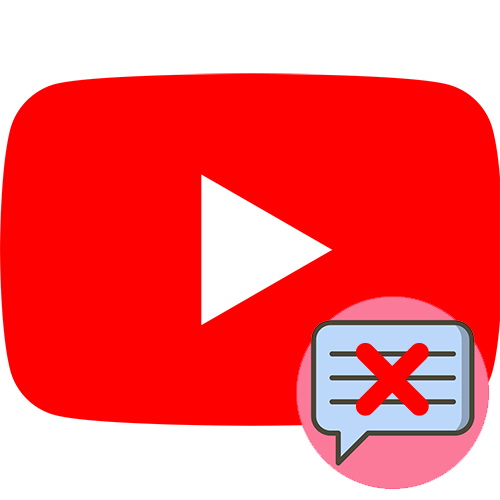
Самая популярная на сегодняшний день видеоплощадка Ютуб предоставляет возможность всем пользователям оставлять комментарии под роликами. Владельцы каналов довольно часто сталкиваются с проявлением негатива или агрессии, а также просто с неприятными для себя высказываниями. К счастью, удалить комментарий в YouTube можно и с телефона, и с компьютера.
Удаление комментария в YouTube
Несмотря на наличие фильтров для комментариев, нередко встречаются ситуации, когда необходимо удалить сообщение. Стоит обратить внимание, что удалять записи можно в двух случаях. Если их оставили под вашим видео или же если он был написан непосредственно вами. Мы рассмотрим, как стереть ненужный комментарий с помощью компьютера и приложений на смартфоны.
Если вы хотите удалить оставленную другим человеком запись, лучше обратиться в службу поддержки, к автору видео или же пожаловаться на комментарий.
Способ 1: ПК-версия
Веб-версия YouTube особенно популярна среди любителей просмотра видео на постоянной основе. Благодаря возможности смотреть ролики в высоком разрешении на компьютере многие зрители отдают предпочтение именно сайту. Удаление комментария таким образом не займет много времени.
Важно учесть, что удаленное сообщение не подлежит восстановлению. Если вы сомневаетесь, стоит ли стирать написанное вами или кем-то другим, следует решить это заранее.
-
Заходим на сайт Ютуба под своим логином. Если у вас нет аккаунта Гугл для авторизации на сайте, то вы не сможете оставлять или удалять комментарии под роликами.

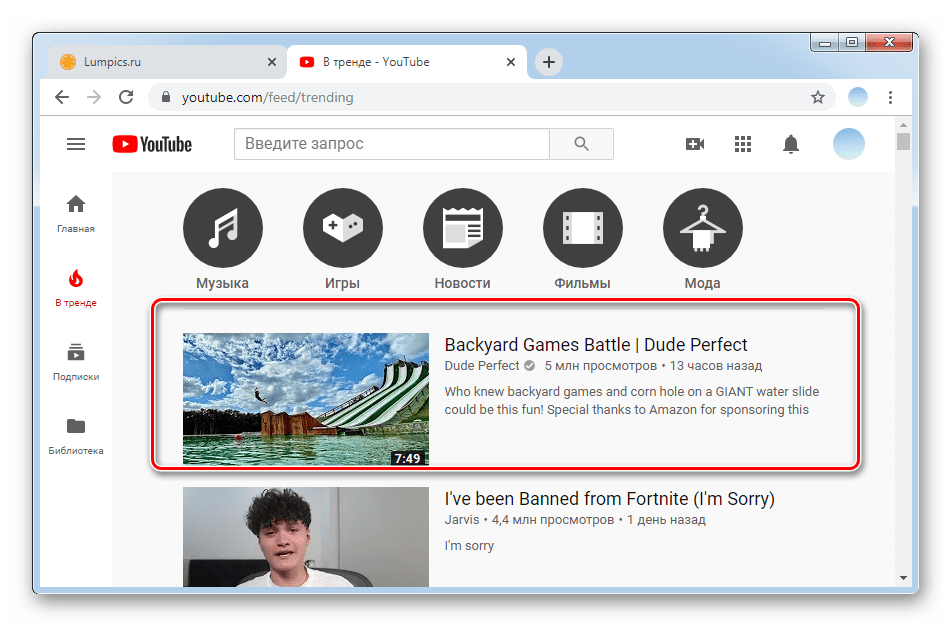
Находим нужную запись. Если вы являетесь автором видео, удалить можно любой комментарий. Если же нет, то выбирать следует из оставленных вами сообщений.
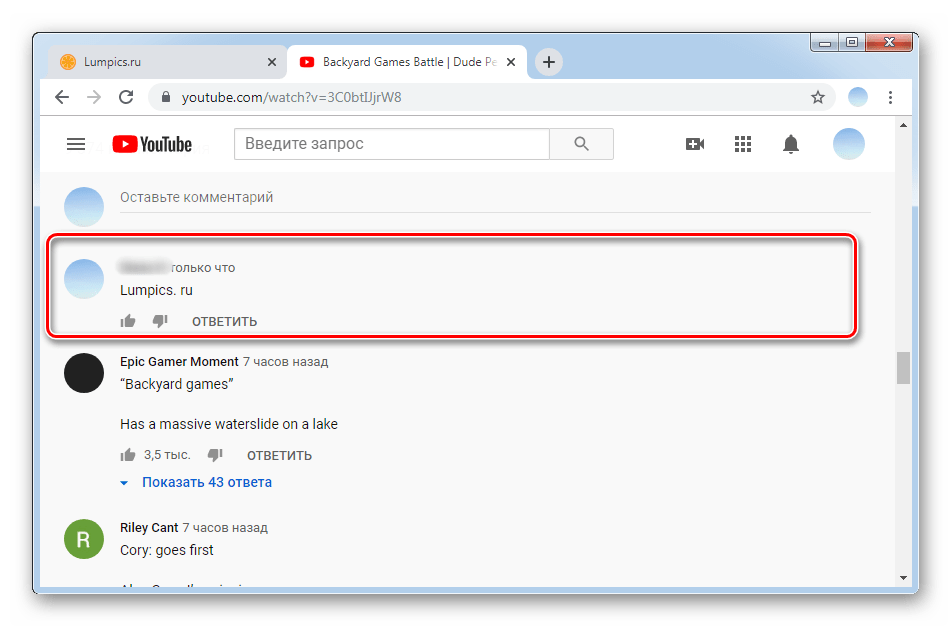
Наводим мышку на нужную строку. В правой верхней части появится значок в виде трех вертикальных точек.
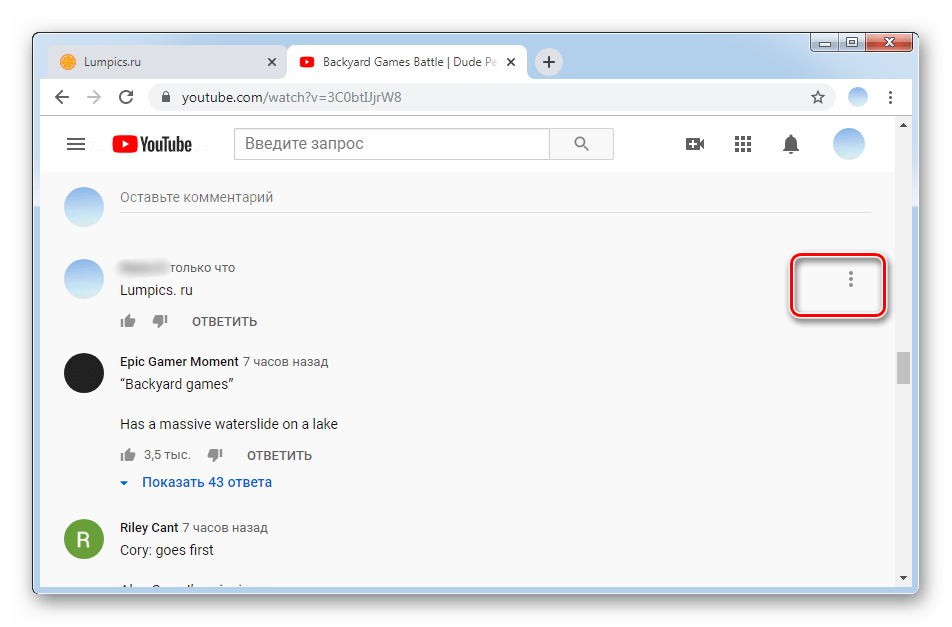
Нажимаем на него и выбираем пункт «Удалить».
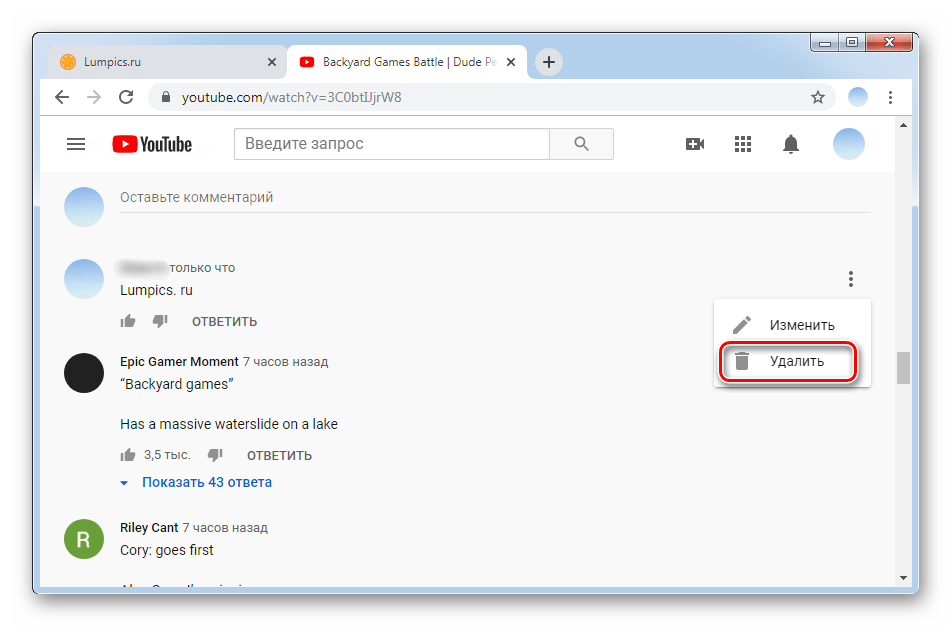
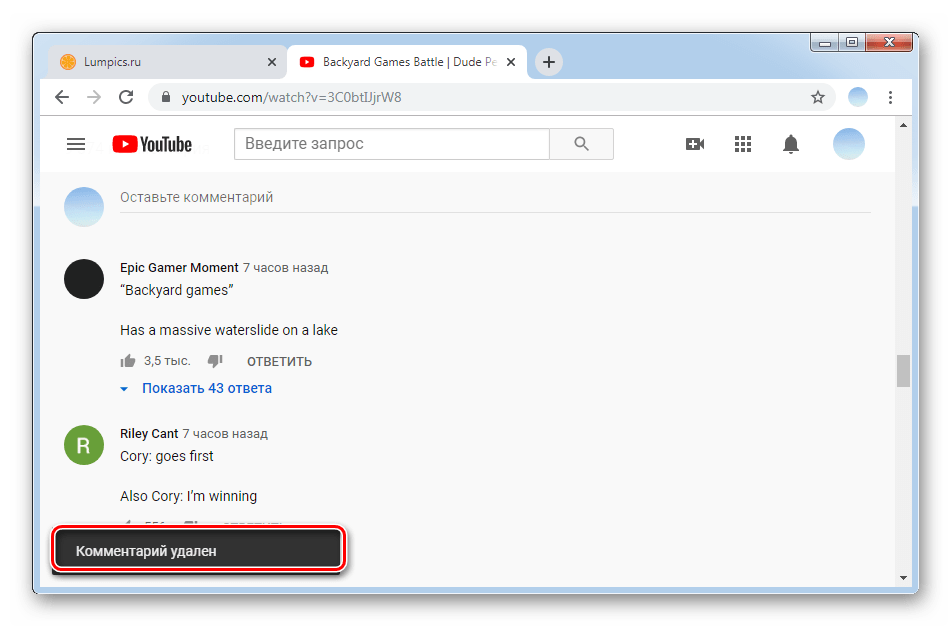
В случае если вы не помните, как именно называлось видео с комментарием, всегда можно воспользоваться историей. Для этого на главной странице кликаем в левом верхнем углу на три полоски и переходим в раздел «История».
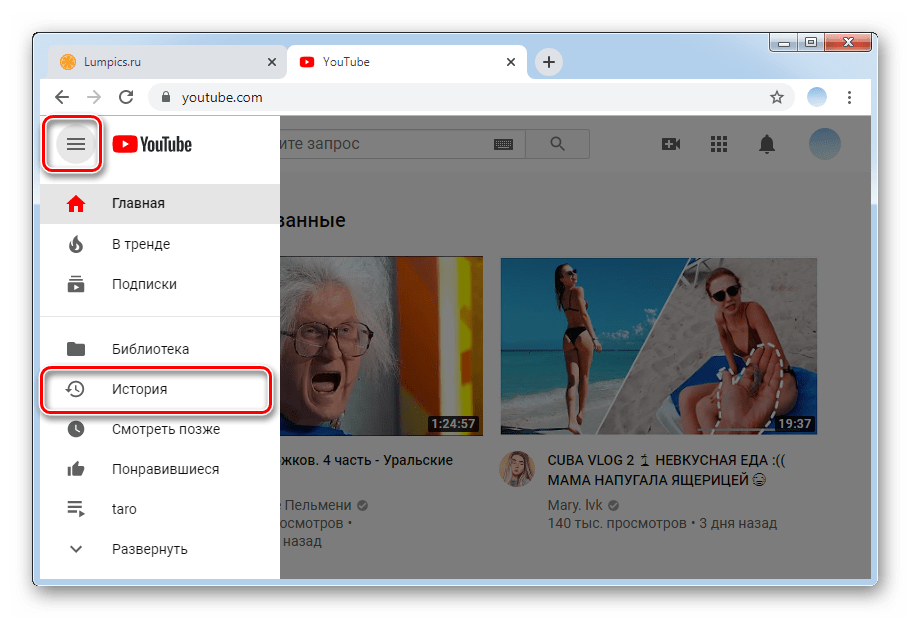
В открывшемся окне кликаем на строчку «Комментарии». После этого на странице появятся все комменты, оставленные с вашего аккаунта.
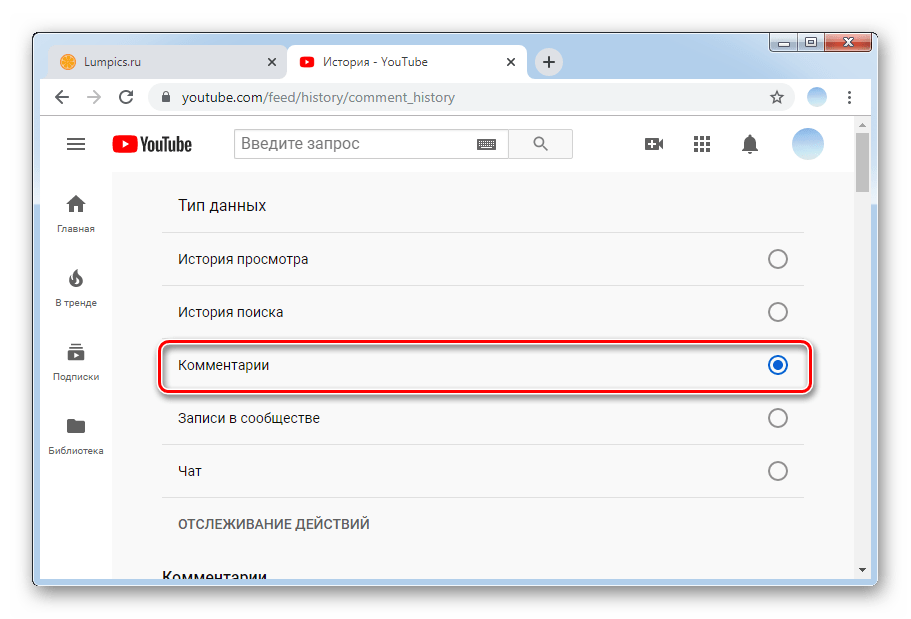
Чтобы удалить любой запись под роликом, нужно просто навести мышку на комментарий и нажать на кнопку «Удалить». Пользователь также может отредактировать сообщение.
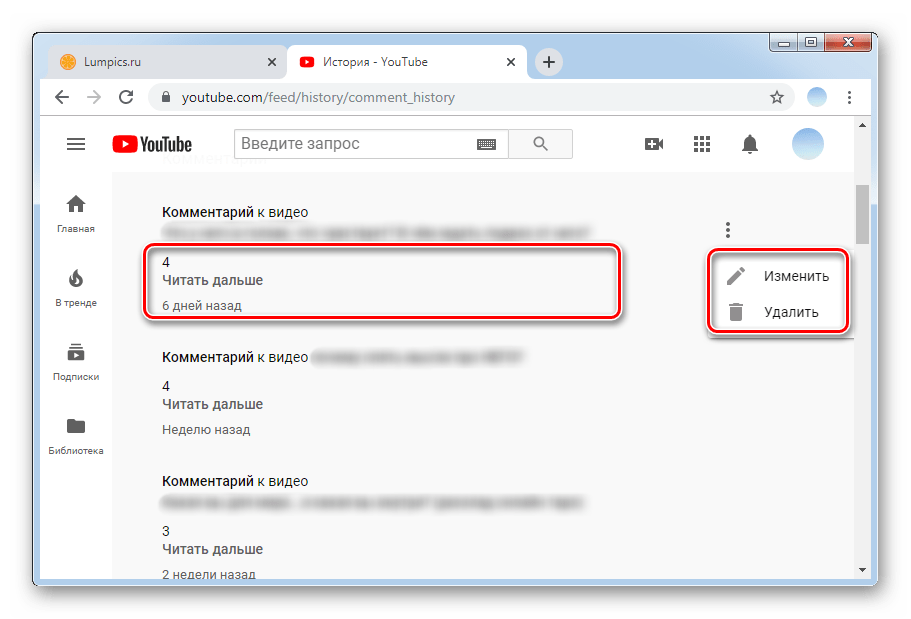
Способ 2: Мобильные приложения
Фирменные мобильные приложения YouTube под Андроид и iOS предоставляют пользователям все те же возможности, что и веб-версия сервиса. Если для вас привычнее и приятнее смотреть видео, комментировать и лайкать именно со смартфона, предлагаем воспользоваться инструкциями ниже. Приложение часто входит в набор стандартного софта, который бывает установлены на телефоне после его покупки. Если по каким-то причинам у вас нет приложения или вы его ранее удалили, всегда можно повторно скачать из Google Play Market или App Store.
Как и через компьютер, через мобильное приложение можно удалять только свои комментарии или комментарии, оставленные под вашими видео. При этом раздел с историей комментариев отсутствует, так что если требуется удалить старые записи, но ролик найти не удается, рекомендуем обратиться к ПК-версии хостинга.
-
Заходим в приложение и выбираем видео, комментарий под которым необходимо стереть.
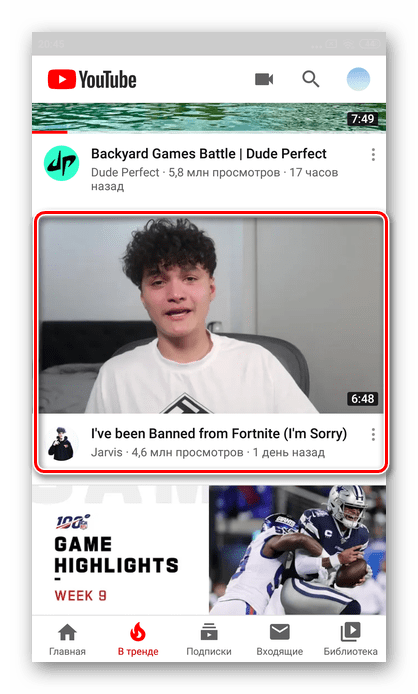
Прокручиваем рекомендуемые ролики, которые выводятся списком, до тех пор, пока не дойдем до комментов. Находим нужную запись.
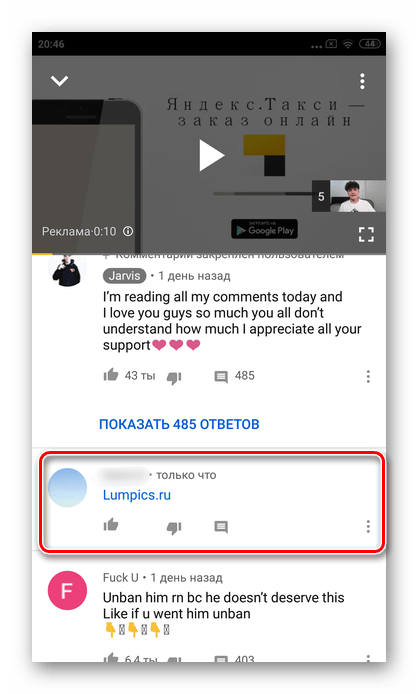
Напротив всех своих комментариев (если ролик выложили вы, то напротив всех комментариев) можно найти значок в виде трех вертикальных точек.
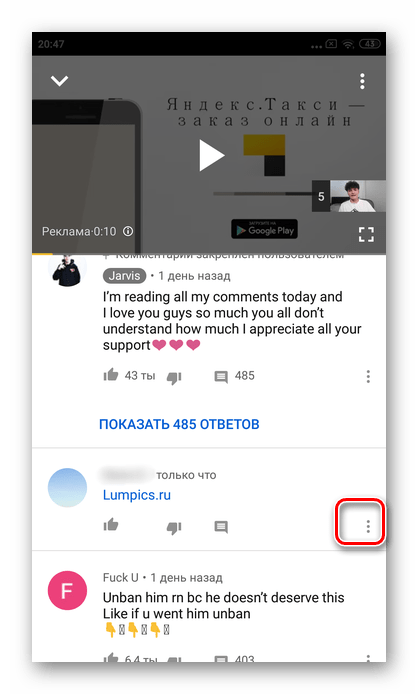
Кликаем по нему и нажимаем «Удалить».
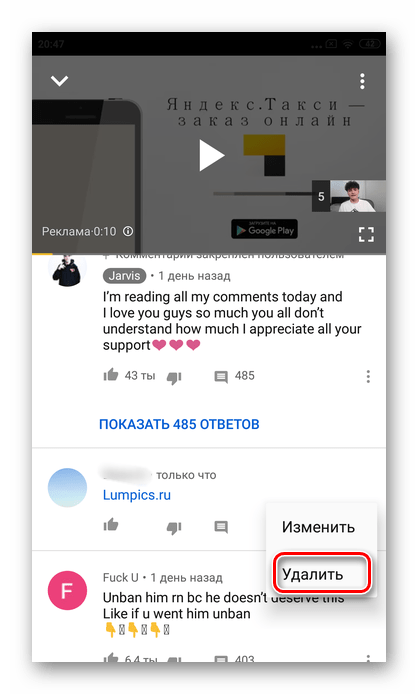
Появится окно для подтверждения своих действий. Опять тапаем по «Удалить».
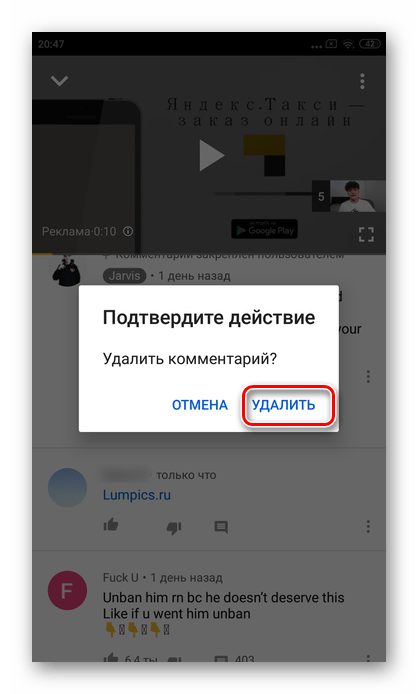
После в нижней части экрана отображается сообщение об удалении коммента.
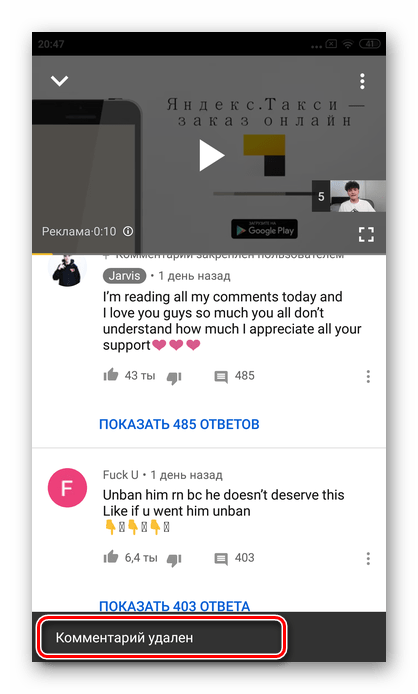
Обратите внимание, что в случае наличия других записей под вашим комментарием, они не исчезают.
Чтобы удалить запись другого пользователя, следует напрямую обратиться к владельцу канала или воспользоваться кнопкой «Пожаловаться», которая расположена рядом со всеми сообщениями.
Мы подробно разобрали процесс удаления записей под видео в YouTube. Надеемся, что данная статья поможет вам быстро выполнить необходимые действия.
 Мы рады, что смогли помочь Вам в решении проблемы.
Мы рады, что смогли помочь Вам в решении проблемы.
Добавьте сайт Lumpics.ru в закладки и мы еще пригодимся вам.
Отблагодарите автора, поделитесь статьей в социальных сетях.
 Опишите, что у вас не получилось. Наши специалисты постараются ответить максимально быстро.
Опишите, что у вас не получилось. Наши специалисты постараются ответить максимально быстро.
Как оставить комментарий в ютубе

YouTube является крупным источником различной информации и тем для обсуждения, позволяя не только оценивать видео, но и вступать в дискуссии, а также делиться своим мнением.
Сегодня я покажу вам как оставить комментарий в ютубе с телефона или компьютера, как их можно форматировать, использовать ссылки и хештеги.
Как комментировать с компьютера
Писать сообщения под видео можно с любого устройства, подключенного к интернету. Также потребуется зарегистрированный аккаунт Google. Предусмотрена возможность как писать и смотреть комментарии в ютубе, так и вести полноценные дискуссии под роликами. За каждый можно проголосовать, поставив лайк или дислайк.
Быстро находить и просматривать записи поможет фильтрация по дате публикации или популярности. Для этого необходимо выбрать соответствующий пункт в меню “Упорядочить”.
Новый комментарий
Чтобы оставить свой текст под видео, необходимо опуститься вниз, заполнить поле ввода “Оставьте комментарий” и нажать “Оставить комментарий”.

Сообщение будет успешно опубликовано. Увидеть его можно, упорядочив записи “Сначала новые”.
Как ответить
- Для более удобного общения предусмотрена возможность вступить в диалог с другим пользователем под его записью. Сделать это можно, нажав на кнопку “Ответить” напротив комментария.

- Отобразится поле, куда необходимо ввести текст, а затем нажать еще раз “Ответить”.

При публикации таким образом другому зрителю сразу же придет уведомление о том, что ему ответили.
Как комментировать с телефона
Как и на других видеохостингах, в ютубе также можно писать и смотреть комментарии с любого телефона. Сделать это можно через браузер или при наличии официального мобильного приложения.

Скачать приложение можно в официальных магазинах Google Play или App Store.
Новый комментарий
Добавление записи в приложении ничем не отличается от настольной версии ютуба.
Комментарии в мобильном приложении находятся сразу под видео.

Иногда вкладка с сообщениями других пользователей может быть скрыта, особенно это касается устройств с небольшим размером экрана.
На панели “Комментарии” отображаются все записи других пользователей. При желании они могут быть отсортированы по новизне или количеству положительных оценок.
Как ответить
- Ответить кому-то можно путем нажатия на иконку диалогового окна рядом с оценками.
- Откроется поле для ввода требуемой информации конкретному пользователю.
- Отправить сообщение можно, нажав на специального иконку справа.

Как форматировать и редактировать комментарии
Если при написании допущена ошибка, то можно редактировать текст уже после отправки сообщения или вовсе удалить его.
- Сперва необходимо нажать на специальную иконку в виде трех точек.
- Откроется подменю, в котором потребуется выбрать пункт “Изменить”.

- После форматирования текста и нажатия на значок справа изменения вступят в силу и запись обновится.
Жирный шрифт, курсив, перечеркнутый текст
В расширенные настройки форматирования входят базовые функции настройки шрифта. Например, сделать его жирным, курсивом или перечеркнуть . Осуществляется это с помощью соответствующих тегов:
- *текст сообщения* (поставьте до и после фразы звездочки *)
- _текст сообщения_ (поставьте до и после фразы нижнее подчеркивание _)
- текст сообщения— (поставьте после фразы дефис -)

Добавление ссылок
Чтобы добавить ссылку на другой ресурс, достаточно просто ввести URL-адрес и опубликовать запись.

Публикация, нарушающая правила видеохостинга может быть удалена самим видеохостингом или автором ролика. С ними следует ознакомиться прежде, чем задавать вопрос о том, как комментировать в ютубе.
Как и зачем использовать хештеги
В свои сообщения можно вставлять хештеги. После публикации они превратится в гиперссылку (1), нажатие на которую откроет список видео на похожую тематику(2).
Хештеги должны соблюдать правила сообщества и не содержать оскорблений или запрещенного контента. Слова нельзя разделять пробелом и текст должен напрямую относиться к теме видео.

Как удалять комментарии
Чтобы удалить свою запись, необходимо нажать на иконку в виде трех точек справа и выбрать вариант “Удалить”. Сообщение удалится.
Действие производится одинаково как компьютере, так и на мобильном устройстве.

Как писать комментарии через мобильный браузер
Оставлять свои записи можно не используя официальное приложение ютуб. Достаточно просто зайти на официальный сайт видеохостинга через браузер, открыть нужное видео и внизу ввести текст сообщения в специальное поле. Все действия аналогичны настольной версии ютуба.
Не могу добавить комментарий, что делать?
Невозможность опубликовать свое сообщение под видео может быть связана с настройками доступа. Автор мог ограничить возможность писать что-либо под роликом.
В этом случае зритель ограничен лишь возможностью поставить лайк или дислайк.
Заключение
Независимо от того, как и кем написан комментарий в ютубе, важно перед этим ознакомиться с правилами видеохостинга, а также некоторыми рекомендациями. Например, соблюдение норм этикета и общей темы видео. Просмотр и анализ других пользователей позволит избежать этих проблем.












